カテゴリ: iPhone GPS変更
皆さんは、携帯電話を落としたり、何処に置いたか忘れて困ったりした経験はありませんか?落としてしまった場合は、ガラケーでは誰かが拾ってくれるか、交番に届けてもらうのを待つしかなく、なかなか見つからないこともあります。
変わってスマートフォンでは位置情報を利用することで、自らスマートフォンの現在位置を確認することが出来る機能があります。更に、大音量で着信音を鳴らすこともできるので、紛失時には大変便利です。次項では、Androidでのスマートフォン位置を特定する方法について見ていきます。
パソコンでスマートフォンの位置を特定するには、WEBブラウザの「Google Chrome」を利用して行います。Android OSはGoogleが開発しているため、Chromeを利用した際の利便性が高いためです。
ここから、スマートフォンに対する様々な操作が可能です。着信音を鳴らしてみたり、スマートフォンを他人に操作されないようにロックを掛けたりすることが出来ます。「スマートフォンを探す」うまく使って、端末を見つけてください。
iPhoneの場合、iOS13以降、アップデートによって「iPhoneを探す」「友達を探す」アプリが消え、その代わりに誕生した「探す」アプリを活用してください。自分の位置情報を特定されると困るなら、 「dr.fone - GPS変更 (iOS/Android)」(無料ダウンロード)を利用してください。iPhoneのGPSで設定することだけで、位置情報を別の場所にしたり、動いているように見せかけます。
もう一つ、スマートフォンの位置情報を確認する方法として「ロケーション履歴」があります。ロケーション履歴は、自分が立ち寄った場所やルートを時系列的に確認できる機能です。
細かい時間表示でルートを確認できるので、お子さんにスマートフォンを持たせて、学校から帰宅する際のルートを確認するのにも便利です。設定方法は簡単でGoogle検索で「ロケーション履歴の管理」と検索することで、一番上に表示されるページで設定できます。
そこからアクティビティ管理に移動し、ロケーション履歴を有効にするボタンをクリックしましょう。これでロケーション履歴が有効になりました。実際にロケーション履歴を確認するにはGoogleマップを使用してください。
Chromeを利用する上で是非やっておきたいのが「Googleアカウントの設定」です。スマートフォンを探す際はもちろんGmailやGoogleドライブなどを瞬時に利用できるようになります。
特別な操作は必要なく、Chrome上でGoogleアカウントにログインするだけで設定が完了します。ホーム画面にて様々なサービスへショートカットできますので、ぜひ試してみてください。
Chromeを使用していると、現在地の情報を使用する許可を求められることがあります。これを許可すると、出前サイトなどで現在地から近いお店を優先的に表示してくれます。
また、Google検索で「レストラン」などと検索した際には、付近のレストランを一覧表示したりできます。特にこだわりがない場合は、現在地の情報を求められたら許可すると良いでしょう。
このように、Google Chromeを活用する事で、簡単にスマートフォンの位置情報を確認・特定できます。もし、位置情報を利用するのが不安な方は、iOSで現在地を自由に変更可能な「dr.fone - GPS変更 (iOS/Android)」をインストールしておきましょう。
Wondershareの「dr.fone - GPS変更 (iOS/Android)」では、世界中の多くのユーザーが使っていますので安心してお使い頂けます。 このソフトでは、現在の位置情報に基づいて居場所を変更して、歩き回らなくて位置情報アプリを楽に利用できます。そのため、位置情報アプリやソフトを使って見ても、わからないほどです。3ステップで自分の位置情報を変更しよう。
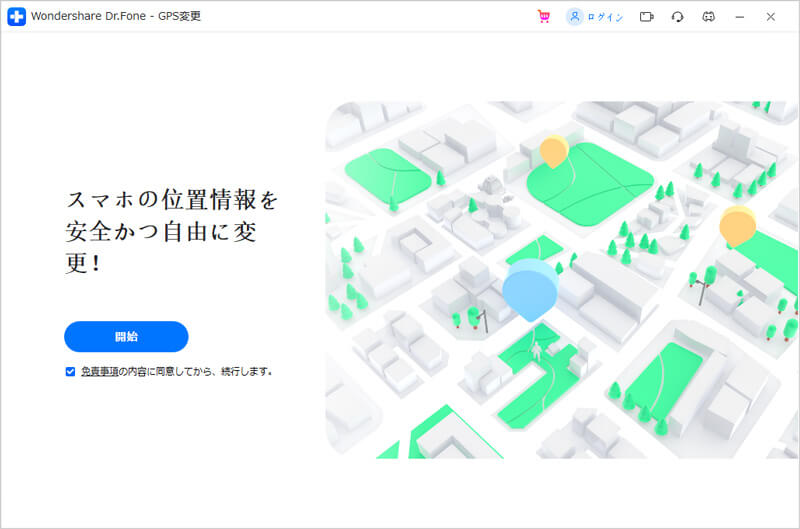
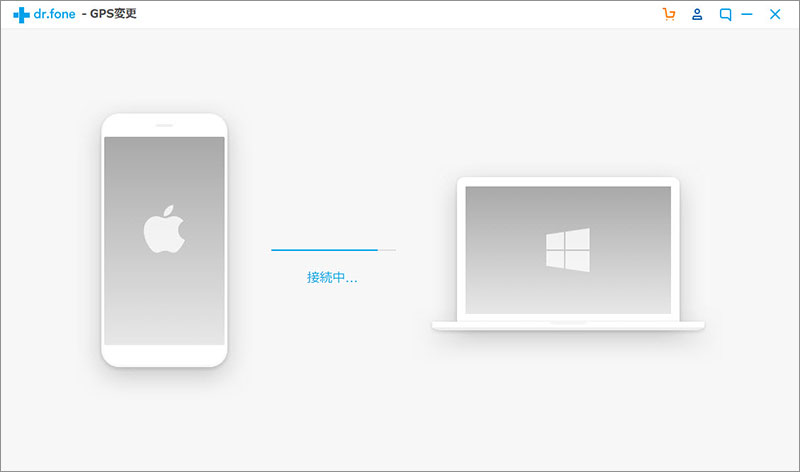
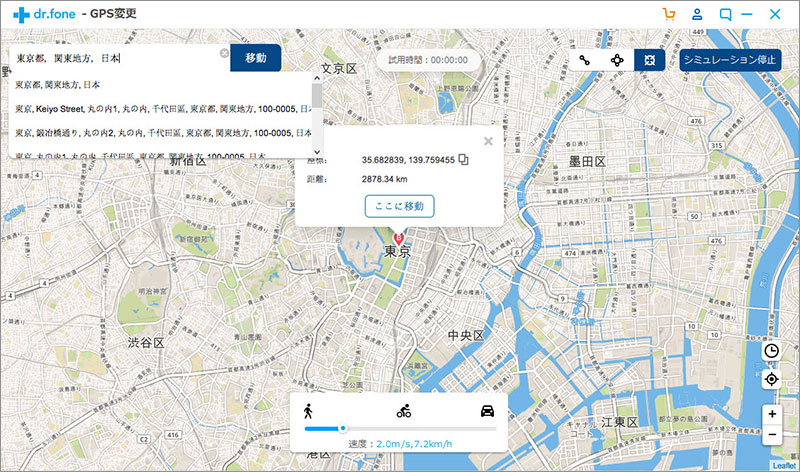

iOS 位置ツール: iPhoneのGPSを簡単変更
藤原 弘子
編集長